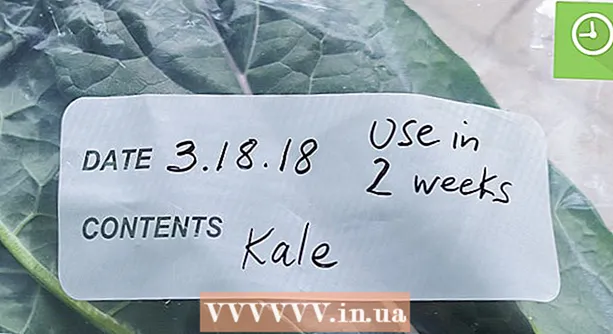Автор:
John Pratt
Дата На Създаване:
15 Февруари 2021
Дата На Актуализиране:
1 Юли 2024

Съдържание
- Стъпвам
- Част 1 от 4: Използване на Microsoft Fixit
- Част 2 от 4: Премахнете Spyhunter ръчно
- Част 3 от 4: Възстановяване на вашия мениджър за зареждане
- Част 4 от 4: Почистване с различни инструменти
SpyHunter се рекламира като антишпионска програма, но често не уведомява потребителите, докато не инсталират и сканират, че трябва да платят, за да премахнат всякакви инфекции. В допълнение, SpyHunter може да бъде изключително сложно да се отървете от него и дори може да доведе до стартиране на компютъра ви по различен начин. С подходящите инструменти можете напълно да премахнете SpyHunter от вашата система.
Стъпвам
Част 1 от 4: Използване на Microsoft Fixit
 Ако имате програма, която не може да бъде премахната, посетете уеб сайта на Microsoft Fixit. Spyhunter може да представлява доста голям проблем, когато се опитате да го премахнете, тъй като няма програма за премахването му. Всичко, което се случва, когато деинсталирате, е, че вече не се появява в списъка с инсталирани програми, но самият Spyhunter ще остане във вашата система. Microsoft разполага с инструмент, който някои потребители са посочили, за да помогне за разрешаването на проблемите.
Ако имате програма, която не може да бъде премахната, посетете уеб сайта на Microsoft Fixit. Spyhunter може да представлява доста голям проблем, когато се опитате да го премахнете, тъй като няма програма за премахването му. Всичко, което се случва, когато деинсталирате, е, че вече не се появява в списъка с инсталирани програми, но самият Spyhunter ще остане във вашата система. Microsoft разполага с инструмент, който някои потребители са посочили, за да помогне за разрешаването на проблемите. - Щракнете тук, за да отворите сайта на Fixit.
 Кликнете върху бутона "Изпълни сега". Това ще изтегли малка програма от Microsoft на вашия компютър, за да помогне за решаването на проблема.
Кликнете върху бутона "Изпълни сега". Това ще изтегли малка програма от Microsoft на вашия компютър, за да помогне за решаването на проблема.  Стартирайте изтеглената програма. Може да се наложи да потвърдите, че искате да го стартирате.
Стартирайте изтеглената програма. Може да се наложи да потвърдите, че искате да го стартирате.  Кликнете върху .Приемете за да стартирате програмата.
Кликнете върху .Приемете за да стартирате програмата. Изберете „Откриване на проблеми и прилагане на корекциите вместо мен“. Изберете „Деинсталиране“, когато бъдете помолени да посочите проблема, за който търсите решение.
Изберете „Откриване на проблеми и прилагане на корекциите вместо мен“. Изберете „Деинсталиране“, когато бъдете помолени да посочите проблема, за който търсите решение.  Изберете "SpyHunter" от списъка с програми. Следвайте указанията, за да го премахнете от вашата система. Ако SpyHunter не може да бъде премахнат, продължете със следващия раздел.
Изберете "SpyHunter" от списъка с програми. Следвайте указанията, за да го премахнете от вашата система. Ако SpyHunter не може да бъде премахнат, продължете със следващия раздел.
Част 2 от 4: Премахнете Spyhunter ръчно
 Отворете контролния панел. Можете да получите достъп до него от менюто "Старт". Потребителите на Windows 8 могат да кликват ⊞ Печелете+х и изберете "Контролен панел" от менюто.
Отворете контролния панел. Можете да получите достъп до него от менюто "Старт". Потребителите на Windows 8 могат да кликват ⊞ Печелете+х и изберете "Контролен панел" от менюто.  Изберете „Програми и функции“ или „Деинсталиране на програма“. Ако имате Windows XP, изберете „Инсталиране или премахване на програми“.
Изберете „Програми и функции“ или „Деинсталиране на програма“. Ако имате Windows XP, изберете „Инсталиране или премахване на програми“.  Превъртете надолу и изберете „SpyHunter“ от списъка с инсталирани програми.
Превъртете надолу и изберете „SpyHunter“ от списъка с инсталирани програми.- Ако SpyHunter не е в списъка, преминете към стъпка 6 от този раздел.
 Кликнете върху .Премахване . Следвайте указанията, за да завършите премахването на програмата.
Кликнете върху .Премахване . Следвайте указанията, за да завършите премахването на програмата. - Затворете анкетата, без да отговорите. Някои потребители посочиха, че завършването на разследването и натискането на „Напред“ всъщност ще преинсталират програмата. Избягвайте това, като затворите изследването, ако се появи.
 Натиснете .⊞ Печелете+R.и типregeditза да отворите редактора на системния регистър. Това ще ви позволи да премахнете ръчно останалите записи в системния регистър на SpyHunter.
Натиснете .⊞ Печелете+R.и типregeditза да отворите редактора на системния регистър. Това ще ви позволи да премахнете ръчно останалите записи в системния регистър на SpyHunter.  Натиснете .Ctrl+F.за да отворите полето за търсене.
Натиснете .Ctrl+F.за да отворите полето за търсене. Тип.ловец на шпионии натиснете↵ Въведете. Може да отнеме известно време, докато редакторът на системния регистър завърши търсенето.
Тип.ловец на шпионии натиснете↵ Въведете. Може да отнеме известно време, докато редакторът на системния регистър завърши търсенето.  Щракнете с десния бутон върху записа, който се показва и изберете „Изтриване“. Това ще премахне записа в системния регистър от вашия компютър.
Щракнете с десния бутон върху записа, който се показва и изберете „Изтриване“. Това ще премахне записа в системния регистър от вашия компютър.  Повторете процеса на търсене и изтриване, докато не бъдат намерени повече съвпадения. Това гарантира, че всички записи на SpyHunter в системния регистър са премахнати.
Повторете процеса на търсене и изтриване, докато не бъдат намерени повече съвпадения. Това гарантира, че всички записи на SpyHunter в системния регистър са премахнати. - След като приключите с премахването на записите в системния регистър, преминете към следващия раздел, за да почистите всички останали следи от програмата.
 Изтрийте останалите файлове на SpyHunter. Все още ще останат файлове на твърдия ви диск, които ще трябва да изтриете ръчно. Отворете Windows Explorer (⊞ Печелете+Е.) и потърсете следните файлове и папки.
Изтрийте останалите файлове на SpyHunter. Все още ще останат файлове на твърдия ви диск, които ще трябва да изтриете ръчно. Отворете Windows Explorer (⊞ Печелете+Е.) и потърсете следните файлове и папки. - C: bootsqm.dat
- C: Потребители Потребителско име Desktop SpyHunter.lnk
- C: sh4ldr
- C: Program Files Enigma Software Group
- C: Windows System32 Drivers EsgScanner.sys
- C: Потребители Потребителско име Downloads SpyHunter-Installer.exe
- C: Program Files Enigma Software Group SpyHunter SH4Service.exe
Част 3 от 4: Възстановяване на вашия мениджър за зареждане
 Поставете инсталационния диск на Windows във вашия компютър. Ако видите опция "SpyHunter" за зареждане на Windows по време на стартиране, ще трябва да поправите диспечера на зареждане.
Поставете инсталационния диск на Windows във вашия компютър. Ако видите опция "SpyHunter" за зареждане на Windows по време на стартиране, ще трябва да поправите диспечера на зареждане. - Ако нямате инсталационен диск, вижте wikiHow за инструкции как да създадете диск за възстановяване.
 Рестартирайте компютъра си и влезте в BIOS. Правите това, като натиснете правилния клавиш (обикновено F2, F10, F11 или Дел).
Рестартирайте компютъра си и влезте в BIOS. Правите това, като натиснете правилния клавиш (обикновено F2, F10, F11 или Дел).  Отворете менюто BOOT във вашия BIOS. Настройте компютъра да стартира от CD / DVD.
Отворете менюто BOOT във вашия BIOS. Настройте компютъра да стартира от CD / DVD.  Стартирайте процеса на настройка на Windows. Ще бъдете помолени да натиснете клавиш, за да го стартирате.
Стартирайте процеса на настройка на Windows. Ще бъдете помолени да натиснете клавиш, за да го стартирате.  Кликнете върху „Възстановяване на вашия компютър“. Можете да намерите това в основния екран за инсталиране на Windows.
Кликнете върху „Възстановяване на вашия компютър“. Можете да намерите това в основния екран за инсталиране на Windows.  Изберете вашата операционна система. Ако имате инсталирани повече от един, не забравяйте да изберете Windows.
Изберете вашата операционна система. Ако имате инсталирани повече от един, не забравяйте да изберете Windows.  Изберете "Command Prompt" от менюто System Restore. Това ще стартира командния ред.
Изберете "Command Prompt" от менюто System Restore. Това ще стартира командния ред.  Въведете командата за възстановяване на зареждащия файл. Въведете следните команди и натиснете ↵ Въведете след всяко задание. Изчакайте процесът да приключи.
Въведете командата за възстановяване на зареждащия файл. Въведете следните команди и натиснете ↵ Въведете след всяко задание. Изчакайте процесът да приключи. - bootrec / fixmbr
- bootrec / fixboot
 Рестартирайте компютъра си и потвърдете, че системата се зарежда правилно. Windows сега трябва да се рестартира нормално.
Рестартирайте компютъра си и потвърдете, че системата се зарежда правилно. Windows сега трябва да се рестартира нормално.
Част 4 от 4: Почистване с различни инструменти
 Изтеглете и инсталирайте необходимите инструменти. Налични са няколко програми, които могат да помогнат за изкореняването на файловете на SpyHunter от вашата система. Всички тези инструменти са безплатни за изтегляне.
Изтеглете и инсталирайте необходимите инструменти. Налични са няколко програми, които могат да помогнат за изкореняването на файловете на SpyHunter от вашата система. Всички тези инструменти са безплатни за изтегляне. - Revo Uninstaller - revouninstaller.com/revo_uninstaller_free_download.html
- CCleaner - piriform.com/ccleaner/download
- AdwCleaner - general-changelog-team.fr/en/tools/15-adwcleaner
- Malwarebytes Anti-Malware - malwarebytes.org/products/
 Стартирайте Revo Uninstaller. Това сканира компютъра ви за програми, които не са премахнати правилно. Изберете SpyHunter от списъка и следвайте указанията, за да го премахнете напълно. Вижте wikiHow за подробни инструкции как да използвате Revo Uninstaller.
Стартирайте Revo Uninstaller. Това сканира компютъра ви за програми, които не са премахнати правилно. Изберете SpyHunter от списъка и следвайте указанията, за да го премахнете напълно. Вижте wikiHow за подробни инструкции как да използвате Revo Uninstaller.  Стартирайте CCleaner. Тази програма сканира вашия регистър и премахва записи, които вече не трябва да има. Изпълнението на това след Revo Uninstaller ще ви позволи да премахнете всички останали записи в системния регистър. Вижте wikiHow за подробни инструкции как да използвате CCleaner.
Стартирайте CCleaner. Тази програма сканира вашия регистър и премахва записи, които вече не трябва да има. Изпълнението на това след Revo Uninstaller ще ви позволи да премахнете всички останали записи в системния регистър. Вижте wikiHow за подробни инструкции как да използвате CCleaner.  Стартирайте AdwCleaner. Това е програма против зловреден софтуер и може също така да успеете да откриете и премахнете нежеланите файлове на SpyHunter. Щракнете върху бутона "Сканиране", за да започнете сканирането, след това върху бутона "Почистване" след завършване на сканирането, което обикновено отнема около 20 минути.
Стартирайте AdwCleaner. Това е програма против зловреден софтуер и може също така да успеете да откриете и премахнете нежеланите файлове на SpyHunter. Щракнете върху бутона "Сканиране", за да започнете сканирането, след това върху бутона "Почистване" след завършване на сканирането, което обикновено отнема около 20 минути.  Стартирайте Malwarebytes Antimalware. Подобно на AdwCleaner, тази програма търси вашия компютър за нежелани и вредни програми. Процесът на сканиране вероятно ще отнеме около 30 минути.
Стартирайте Malwarebytes Antimalware. Подобно на AdwCleaner, тази програма търси вашия компютър за нежелани и вредни програми. Процесът на сканиране вероятно ще отнеме около 30 минути.  Рестартирайте компютъра си и стартирайте отново четирите програми. По този начин можете да сте почти сигурни, че всяка последна следа е била унищожена.
Рестартирайте компютъра си и стартирайте отново четирите програми. По този начин можете да сте почти сигурни, че всяка последна следа е била унищожена. - Ако не можете да се отървете от SpyHunter, инсталирайте Windows отново. Това може да изглежда като преувеличена мярка, но ако имате инсталационния диск и сте архивирали важните си файлове, това трябва да отнеме не повече от около час. Преинсталирането на Windows напълно ще изтрие SpyHunter, в допълнение към други инфекции, за които може да не сте наясно. Следните статии в wikiHow ще ви помогнат да преинсталирате Windows:
- Windows 8
- Windows 7
- Windows Vista
- Уиндоус експи